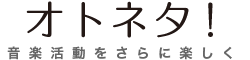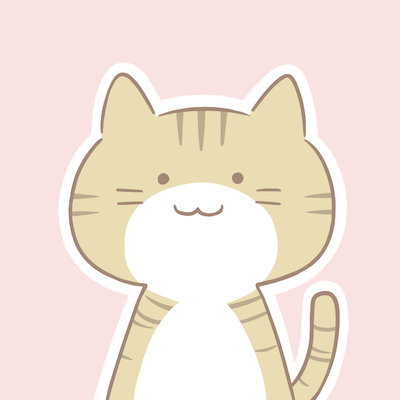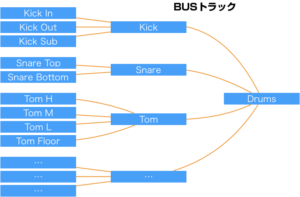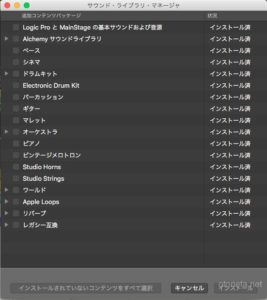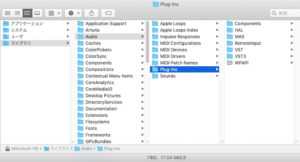「長いMIDIノートの途中から再生すると、音が鳴らないから不便…」
こんなこと、ありませんか?

この記事では、Logic Pro Xで長いMIDIノートを途中から再生したときに、きちんと音を鳴らす方法を説明します。
長いMIDIノートとは?楽器や音色の例
長いMIDIノートとは、音符の長さが長いものを指します。
音の長さは楽器や音色によってさまざまです。
以下の楽器や音色はMIDIノートが長くなりがちです。
- ストリングス
- シンセパッド
- エレキベース
特にストリングスやシンセパッドはMIDIノートが数小節の長さになることがあります。
長いMIDIノートを途中から再生するとどうなる?なぜ鳴らない?

上の画像の再生ヘッドの位置から再生を開始しても、音は鳴りません。
「音符は確かに置いてあるのに、なぜ?」と思いますが、これには理由があります。
Logicは内部でMIDIの仕組みを利用しています。
MIDIの仕組み上、音符は2つの順番で演奏されます。

- “ノートオン”イベントで発音を開始する。
- “ノートオフ”イベントで発音を終了する。
この画像では、再生ヘッドの位置が、ノートオンイベントよりも後ろにあります。
ということは、再生を開始しても”ノートオンイベントが発生していない”ということになります。
そういうわけで、ノートオンイベントが発生していないので、音が鳴らないのです。
鳴らせるようにするための設定方法
Logic Pro Xには「チェイス」という機能があります。
チェイス機能を有効にすると、長いMIDIノートの途中から再生を開始しても、きちんと音が鳴るようになります。
チェイスは文字の通り、MIDIノートの追跡をおこなって、再生ヘッドの位置にあるノートの、ノートオンイベントを発生させます。
「チェイス」はデフォルト設定(あらかじめ設定されている標準の状態)では有効になっていません。
有効にするには以下の手順で設定します。
- Logic Pro Xのメニューから「ファイル」>「プロジェクト設定」>「MIDI」を選択する。
![]()
- タブの中から「チェイス」を選択する。
![]()
- 「ノート」にチェックをつける。
![]()
これで設定は完了です。
チェイス機能の気をつけたいところ
音の途切れをなくす便利な「チェイス」機能ですが、残念ながら万能ではありません。
ソフトウェア音源によっては、聞いていて不自然な部分や不都合が発生する場合もあります。
ソフトウェア音源との相性や長いMIDIノートを使用している頻度を見ながら、設定することが肝心です。
まとめ
Logicで曲の途中から再生しても、長い音をきちんと鳴らす方法でした。
設定の方法は簡単ですが、とても便利で強力な機能です。
私がチェイス機能を使うかどうかは、曲によって変えています。
長い音符がたくさんある曲はオンに、それ以外は基本的にはオフにしています。
ぜひこの記事を参考にして、快適なDTMライフを楽しんでいただけたら嬉しいです。
最後まで読んでいただきまして、ありがとうございました!